win10更改用户名称操作教程 win10系统怎么更改用户名字
更新时间:2023-06-23 15:08:00作者:runxin
通常情况,我们在网上入手的win10电脑系统用户名都是默认的,也能够方便用户在初次使用时能够快速找到用户账户,当然在对win10系统进行个性化设置时也可以对默认用户名进行修改,可是win10系统怎么更改用户名字呢?以下就是小编带来的win10更改用户名称操作教程。
具体方法:
第一步、在win10系统桌面上,鼠标右键此电脑图标,点击属性,进去之后,点击地址栏上方的控制面板,如下图所示:
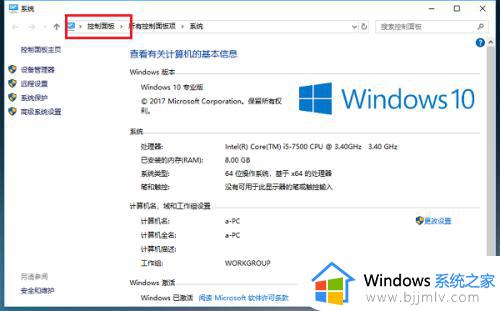
第二步、进去控制面板之后,点击用户账户,如下图所示:
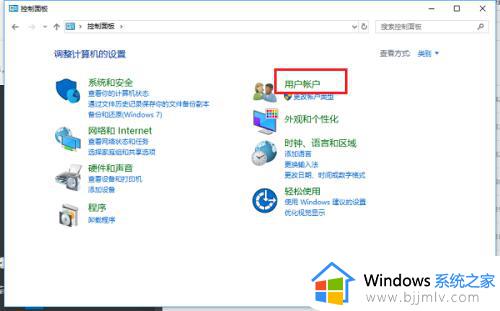
第三步、进去之后,继续点击用户账户,如下图所示:
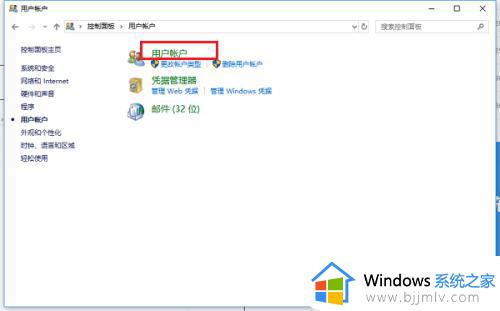
第四步、进去用户账户之后,点击更改账户名称,如下图所示:
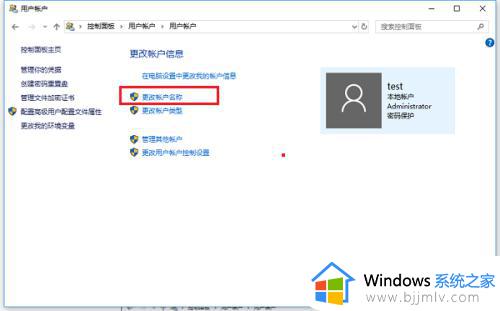
第五步、进去更改账户名称之后,输入要更改的用户名,可以看到用户名会显示在欢迎屏幕和开始屏幕上,如下图所示:
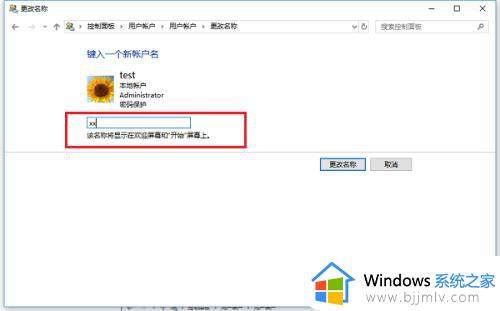
第六步、点击更改名称,就成功更改了账户名称,如下图所示:
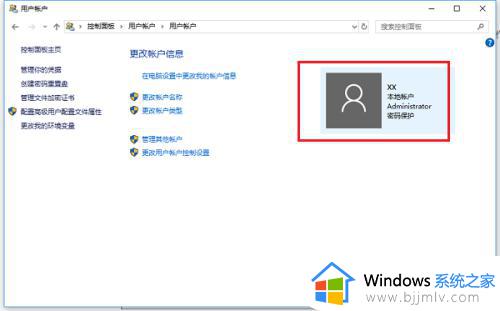
上述就是小编告诉大家的有关win10更改用户名称操作教程了,有需要的用户就可以根据小编的步骤进行操作了,希望能够对大家有所帮助。
win10更改用户名称操作教程 win10系统怎么更改用户名字相关教程
- 如何更改win10用户名称 win10系统怎么更改用户名称
- win10系统怎么改用户名名字 win10系统如何改用户名名称
- win10用户名字怎么更改 win10修改用户名字怎么操作
- win10更改用户文件夹名称 用户文件夹怎么改名win10系统
- win10如何更改本地账户名字?win10系统怎么更改本地账户名称
- win10更改用户名和密码怎么操作 win10如何更改用户名和密码
- win10怎样更改账户名称 修改win10电脑账户名字教程
- win10怎么修改电脑的用户名 win10如何更改电脑用户名名称
- 怎么更改用户名名字win10 win10如何更改用户名
- win10更改用户名字方法 win10怎么更改用户名字
- win10如何看是否激活成功?怎么看win10是否激活状态
- win10怎么调语言设置 win10语言设置教程
- win10如何开启数据执行保护模式 win10怎么打开数据执行保护功能
- windows10怎么改文件属性 win10如何修改文件属性
- win10网络适配器驱动未检测到怎么办 win10未检测网络适配器的驱动程序处理方法
- win10的快速启动关闭设置方法 win10系统的快速启动怎么关闭
热门推荐
win10系统教程推荐
- 1 windows10怎么改名字 如何更改Windows10用户名
- 2 win10如何扩大c盘容量 win10怎么扩大c盘空间
- 3 windows10怎么改壁纸 更改win10桌面背景的步骤
- 4 win10显示扬声器未接入设备怎么办 win10电脑显示扬声器未接入处理方法
- 5 win10新建文件夹不见了怎么办 win10系统新建文件夹没有处理方法
- 6 windows10怎么不让电脑锁屏 win10系统如何彻底关掉自动锁屏
- 7 win10无线投屏搜索不到电视怎么办 win10无线投屏搜索不到电视如何处理
- 8 win10怎么备份磁盘的所有东西?win10如何备份磁盘文件数据
- 9 win10怎么把麦克风声音调大 win10如何把麦克风音量调大
- 10 win10看硬盘信息怎么查询 win10在哪里看硬盘信息
win10系统推荐